安全删除硬件图标消失的解决方法
win10电脑的任务栏窗口中没有安全删除硬件的图标怎么办?

win10电脑的任务栏窗口中没有安全删除硬件的图标怎么办?
关于这个安全删除硬件的图标,想必使用过windows系统的用户都是了解的吧?咱们的win7 64位旗舰版iso电脑并非就是一个完全独立的个体,在周边还存在着很多的外接设别,例如咱们的打印机、U 盘、硬盘等,都属于咱们windows电脑的外接设备,而每当咱们使用完这些外接设备的时候,就需要点击任务栏窗口中的这个安全删除硬件的图标,将这些设备安全的退出咱们的windows电脑。
但是最近,却有升级到win10系统的用户表示,自己任务栏窗口中的这个安全删除硬件的图标不见了,那么遇到这样的情况,咱们要怎么处理呢?下面,小编就详细的来介绍一下吧!
1.首先,咱们返回到win10系统的传统桌面位置,然后点击其中开始菜单,在开始菜单中,咱们选择进入到设置选项。
2.在打开的设置窗口中,咱们点击其中的系统进入,在之后弹出来的窗口中,咱们点击左侧菜单中的统治和操作,然后在右侧窗口中,咱们点击选择选择在任务栏上显示哪些图标。
3.之后,咱们将windows资源管理器(安全删除硬件并删除媒体)设置为开,然后退出窗口即可。
Win10系统没插U盘等外部设备却显示"安全删除硬件图标"的两种解

Win10系统没插U盘等外部设备却显示"安全删除硬件图标"的两种解推荐文章XP系统U盘连接电脑没有显示安全删除硬件图标怎么办热度:win10系统接入U盘电脑不显示怎么办热度:为什么电脑开机后显示器不亮系统不自检热度:金融系统入党志愿书范文热度:公路系统入党志愿书格式范文热度:电脑并未插入像U盘、移动硬盘等外部设备,但系统右下角却一直显示着“安全删除硬件图标”,为什么会这样呢,下面是店铺带来的关于Win10系统没插U盘等外部设备却显示"安全删除硬件图标"的两种解决方法的内容,欢迎阅读!Win10系统没插U盘等外部设备却显示"安全删除硬件图标"的两种解决方法:win10解决方法一:1、如果安装过虚拟光驱,请在在“设备和打印机”里将光驱删除,重启,再次添加虚拟光驱。
2、如果没有,那就可能是驱动没装,建议您安装AHCI驱动。
win10解决方法二:1、打开注册表定位到HKEY_LOCAL_MACHINE\SYSTEM\CURRENTCONTROLSET\SERVI CES\NVATA]2、用右键点击“NVATA”,选择“新建/DWORD值”选项;3、此时会在右侧窗口中添加一个“新值IL”项,将它重命名为“DISABLEREMOVABLE”;4、再双击它打开“编辑DWORD值”对话框,将“数值数据”更改为“1”,点击“确定”按钮;5、如果在注册表中找不到“NVATA”键值,可定位到[HKEY_LOCAL_MACHINE\SYSTEM\CURRENTCONTROLSET\SERVI CES\NVATABUS]6、在点击“NVATABUS” 创建和设置“DISABLEREMOVABLE”键值。
以上就是对Win10系统没插U盘等外部设备却显示"安全删除硬件图标"的两种解决方法的介绍,根据自己电脑的实际情况找出原因,选择任意一种符合自己问题的方法继续解决。
“安全删除硬件”图标不见了

“安全删除硬件”图标不见了
佚名
【期刊名称】《电脑迷》
【年(卷),期】2009(000)011
【摘要】Q 我使用的是Windows SP系统,最近在任务栏系统托盘内的“安全删除硬件”图标不见了,有时注销后又会出现,有什么办法解决呢?
【总页数】1页(P89)
【正文语种】中文
【中图分类】TP316.7
【相关文献】
1.“安全删除硬件”图标不见了 [J],
2.去掉多余的“安全删除硬件”图标 [J], 罗勇
3.音量图标不见了?如何找回不见的音量图标 [J], FengMM
4.“安全删除硬件”图标有时候找不到了 [J], 无
5.轻松找回安全删除硬件图标 [J], 艳丽
因版权原因,仅展示原文概要,查看原文内容请购买。
汇总任务栏右下角无显示“安全删除硬件图标问题解决方案范文
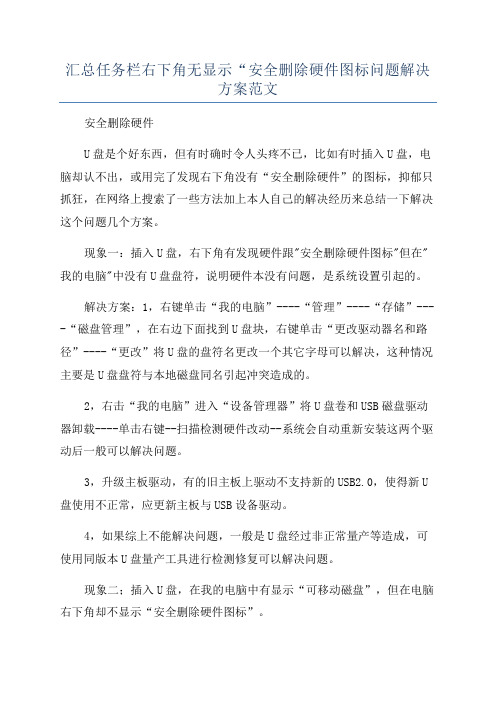
汇总任务栏右下角无显示“安全删除硬件图标问题解决方案范文安全删除硬件U盘是个好东西,但有时确时令人头疼不已,比如有时插入U盘,电脑却认不出,或用完了发现右下角没有“安全删除硬件”的图标,抑郁只抓狂,在网络上搜索了一些方法加上本人自己的解决经历来总结一下解决这个问题几个方案。
现象一:插入U盘,右下角有发现硬件跟"安全删除硬件图标"但在"我的电脑"中没有U盘盘符,说明硬件本没有问题,是系统设置引起的。
解决方案:1,右键单击“我的电脑”----“管理”----“存储”----“磁盘管理”,在右边下面找到U盘块,右键单击“更改驱动器名和路径”----“更改”将U盘的盘符名更改一个其它字母可以解决,这种情况主要是U盘盘符与本地磁盘同名引起冲突造成的。
2,右击“我的电脑”进入“设备管理器”将U盘卷和USB磁盘驱动器卸载----单击右键--扫描检测硬件改动--系统会自动重新安装这两个驱动后一般可以解决问题。
3,升级主板驱动,有的旧主板上驱动不支持新的USB2.0,使得新U 盘使用不正常,应更新主板与USB设备驱动。
4,如果综上不能解决问题,一般是U盘经过非正常量产等造成,可使用同版本U盘量产工具进行检测修复可以解决问题。
现象二;插入U盘,在我的电脑中有显示“可移动磁盘”,但在电脑右下角却不显示“安全删除硬件图标”。
[HKEY_LOCAL_MACHINE\SoftWare\Microoft\Window\CurrentVerion\R un]在右边新建一个"字符串值":命名为:ytray.e某e然后双击打开,输入数据值为:c:\window\ytem32\ytray.e某e,确定退出注册表,重启即可。
3,有的人使用量产工具量产U盘后,在右下角就不显示“安全删除硬件”图标了,这主要是某些U盘量产工具自身附带一些驱动,而量产完后又没有将该驱动卸除造成的,这就要喜欢量产的朋友注意了,量产U盘前请仔细阅读工具的使用说明。
把U盘安全删除图标找出来的方法

把U盘安全删除图标找出来的方法(U盘盘符丢失)U盘修理中找回“盘符”的方法其实有两类,a、是打开“我的电脑”里面没有U 盘盘符,这有可能是盘符被隐藏了。
B、是丢失“安全删除硬件”箭头图标,但打开“我的电脑”里面有U盘盘符,也被人们说成丢失U盘盘符。
其实应该是安全删除图标丢失。
为了U盘找不到删除图标,我在网上找了下面N个办法,最终成功的解决了问题。
由于个人遇到的情况并不完全相同,我将没有使用的方法也录在下面,希望遇到这个问题的朋友能够综合使用,找到适合解决你的故障的办法。
1、打开控制面板----添加与删除程序----添加删除Windows组件,在“附件和工具”前打对号,点击“下一步”,然后,关机重启,系统会提示安装新硬件,按照提示进行安装即可。
2、如果你是使用安国量产工具软件后丢失“安全删除硬件”箭头图标,请你在“量产工具”文件夹里找到LoadDriver.exe。
点击LoadDriver.exe,在弹出的窗口中点击卸载,就可以找回你的盘符。
3、右键我的电脑—管理—磁盘管理(看到U盘运行状态为“良好”,这说明U 盘没问题)—右击该窗口中的U盘盘符—选择其快捷菜单的“更改驱动器名和路径”命令—在出现的对话框中,点击…更改‟按钮,为其选择一个未被使用的盘符。
确定之后退出。
重新打开“我的电脑”,久违的U盘盘符出现了。
4、右键点击系统任务栏空白区域,点开属性,出现任务栏和[开始]菜单属性窗口,该画面中最下方有一自定义按钮,点开进入。
弹出自定义通知窗口-滑块往下拉,我们能看到黑体标注的过去的项目选项,选中其中的安全删除硬件项目,右边所对应的行为选成“总是显示”,重启后插U盘,看是否有图标显示,如果依然没有,可以参考下面步骤5、利用软件修复通常可以选用超级魔法兔子,具体操作如下:启动超级魔法兔子—打开高级隐藏窗口—进入“磁盘文件夹”—去掉U盘盘符的√—保存—重新启动电脑—插入U盘,问题即可得到解决。
6、如果以上方法无效的话,您可以将/regs_edits/xp_taskbar_desktop_fixall. vbs 文件下载到硬盘上,运行即可.(注,若反病毒探测提示报警,需要选择认可执行此脚本。
安全删除硬件图标不见了怎么办

安全删除硬件图标不见了怎么办有的用户插入USB设备后不显示“安全删除硬件”图标,这导致用户不能正常退出USB,时长日久会造成数据丢失,这对于我们来说是很不利的。
对于这个问题,下面店铺就为大家介绍一下具体的解决方法吧,欢迎大家参考和学习。
安全删除硬件图标不见了的解决方法1在桌面空白处鼠标右键,指向“新建”,在子菜单点击“快捷方式”在“请键入项目的位置”框中输入以下命令,单击“下一步”继续rundll32.exe shell32.dll,Control_RunDLL hotplug.dll键入快捷方式的名称,单击“完成”按钮创建快捷方式在桌面上双击该快捷方式来打开“安全删除硬件”安全删除硬件图标不见了的解决方法2我的电脑鼠标右键单击“管理”在左侧的控制台树单击“系统工具”下的“设备管理器”在右边窗口展开磁盘管理,双击USB设备打开的属性界面切换到“策略”选项卡选择“为提高性能而优化”,单击“确定”,关闭计算机管理窗口(由于本人是在虚拟机中写这个教程,所以该项目呈灰色色,无法修改)正常情况下,我们在电脑里插入usb设备时,在电脑右下角托盘上,就会出现安全删除硬件的图标。
但是当我们遇到usb设备接入后却没有显示安全删除硬件的情况该怎么做呢?安全删除硬件就是在USB设备与电脑确定没有进行数据交换的情况下,停止对USB设备的供电。
如果不安全删除,直接拔出usb设备的话,就会对usb设备造成损伤,此时要有数据传输的话还会使数据损坏,所以安全删除硬件是很有必要的。
安全删除硬件图标不见了的解决方法一:在"运行"对话框中键入"devmgmt.msc",回车打开设备治理器。
在"磁盘驱动器"下找到"Generic Flash USB Device"选项。
鼠标右键单击"Generic Flash USB Device",选择"属性",打开属性窗口。
电脑右下角的U盘连接标志、USB图标不见了?
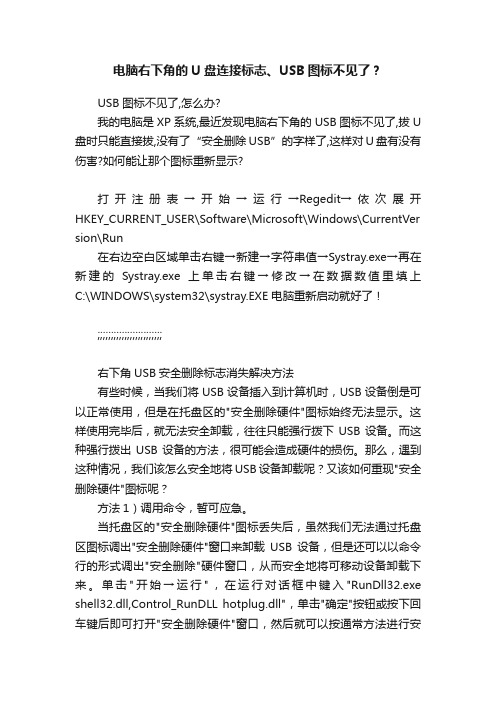
电脑右下角的U盘连接标志、USB图标不见了?USB图标不见了,怎么办?我的电脑是XP系统,最近发现电脑右下角的USB图标不见了,拔U 盘时只能直接拔,没有了“安全删除USB”的字样了,这样对U盘有没有伤害?如何能让那个图标重新显示?打开注册表→开始→运行→Regedit→依次展开HKEY_CURRENT_USER\Software\Microsoft\Windows\CurrentVer sion\Run在右边空白区域单击右键→新建→字符串值→Systray.exe→再在新建的Systray.exe上单击右键→修改→在数据数值里填上C:\WINDOWS\system32\systray.EXE 电脑重新启动就好了!;;;;;;;;;;;;;;;;;;;;;;;;右下角USB安全删除标志消失解决方法有些时候,当我们将USB设备插入到计算机时,USB设备倒是可以正常使用,但是在托盘区的"安全删除硬件"图标始终无法显示。
这样使用完毕后,就无法安全卸载,往往只能强行拨下USB设备。
而这种强行拨出USB设备的方法,很可能会造成硬件的损伤。
那么,遇到这种情况,我们该怎么安全地将USB设备卸载呢?又该如何重现"安全删除硬件"图标呢?方法1)调用命令,暂可应急。
当托盘区的"安全删除硬件"图标丢失后,虽然我们无法通过托盘区图标调出"安全删除硬件"窗口来卸载USB设备,但是还可以以命令行的形式调出"安全删除"硬件窗口,从而安全地将可移动设备卸载下来。
单击"开始→运行",在运行对话框中键入"RunDll32.exe shell32.dll,Control_RunDLL hotplug.dll",单击"确定"按钮或按下回车键后即可打开"安全删除硬件"窗口,然后就可以按通常方法进行安全卸载了。
安全删除硬件图标消失的解决方法

安全删除硬件图标消失的解决方法我使用的是Windows XP系统,最近在任务栏系统托盘内的“安全删除硬件”图标不见了,有时注销后又会出现,有什么办法解决啊?另外,除了在任务栏中,还有哪里可以安全删除硬件呢?【答】:对这个问题下面提供了多种解决方案,供您参考。
方案1:单击“开始→运行”,输入“regedit”(不含双引号),按回车键打开注册表编辑器。
依次展开[HKEY_CURRE NT_USER\Software\Microsoft \Windows\CurrentVersion\R un],在右侧空白区域单击右键,选择“新建→字符串值”,新建“s ystray.exe”项,并将它的值修改为“C:\WINDOWS\system32\ systray.exe”即可。
方案2:先将闪存盘插到USB接口上,然后右击桌面“我的电脑”图标,依次展开“属性→硬件→设备管理器→磁盘驱动器”,找到“USB Flash Disk USB Device”(不同品牌的闪存名称可能不同)项,双击打开它的属性窗口,切换到“策略”选项卡,选中“为快速删除而优化”,单击“确定”退出。
以后不用理会系统托盘中的“安全删除硬件”图标,只要没有对闪存进行数据读写操作(即闪存的指示灯不闪动),就可以直接将闪存从USB接口拔下来了。
其实不管任务栏是否显示那个安全删除硬件的图标,都应该这么修改一下,防止以后忘了进行安全删除。
方案3:单击“开始→运行”,在运行对话框中输入“cm d”,按回车键打开命令提示符窗口,执行下面的命令也可调出安全删除硬件对话窗口:rundll32.exe shell32.dll,Control_RunDLL hotplug. dll方案4:如果还不行,可再试试“Taskbar is missing”这个小工具,去网上下载,它不只能解决“安全删除硬件”图标的问题,还能解决音量图标消失等其他许多问题。
插上U盘,然后去设备管理器那里卸载了驱动,然后直接把U盘拔开,再重新插上,这时候会重新安装驱动,安全删除硬件的图标自动恢复了以下方法为快速删除而优化的操作过程1、在做完U盘数据交换、存储工作后,关闭相应的程序,退出相应进程关,返回到“我的电脑”,打开其他驱动器并进行文件夹操作(随意操作),然后单击任务栏上的U盘图标,此时就会弹出让你安全删除U盘的对话框,确定后即可将U盘从计算机上取下了。
- 1、下载文档前请自行甄别文档内容的完整性,平台不提供额外的编辑、内容补充、找答案等附加服务。
- 2、"仅部分预览"的文档,不可在线预览部分如存在完整性等问题,可反馈申请退款(可完整预览的文档不适用该条件!)。
- 3、如文档侵犯您的权益,请联系客服反馈,我们会尽快为您处理(人工客服工作时间:9:00-18:30)。
安全删除硬件图标消失的解决方法我使用的是Windows XP系统,最近在任务栏系统托盘内的“安全删除硬件”图标不见了,有时注销后又会出现,有什么办法解决啊?另外,除了在任务栏中,还有哪里可以安全删除硬件呢?【答】:对这个问题下面提供了多种解决方案,供您参考。
方案1:单击“开始→运行”,输入“regedit”(不含双引号),按回车键打开注册表编辑器。
依次展开[HKEY_CURRE NT_USER\Software\Microsoft \Windows\CurrentVersion\R un],在右侧空白区域单击右键,选择“新建→字符串值”,新建“s ystray.exe”项,并将它的值修改为“C:\WINDOWS\system32\ systray.exe”即可。
方案2:先将闪存盘插到USB接口上,然后右击桌面“我的电脑”图标,依次展开“属性→硬件→设备管理器→磁盘驱动器”,找到“USB Flash Disk USB Device”(不同品牌的闪存名称可能不同)项,双击打开它的属性窗口,切换到“策略”选项卡,选中“为快速删除而优化”,单击“确定”退出。
以后不用理会系统托盘中的“安全删除硬件”图标,只要没有对闪存进行数据读写操作(即闪存的指示灯不闪动),就可以直接将闪存从USB接口拔下来了。
其实不管任务栏是否显示那个安全删除硬件的图标,都应该这么修改一下,防止以后忘了进行安全删除。
方案3:单击“开始→运行”,在运行对话框中输入“cm d”,按回车键打开命令提示符窗口,执行下面的命令也可调出安全删除硬件对话窗口:rundll32.exe shell32.dll,Control_RunDLL hotplug. dll方案4:如果还不行,可再试试“Taskbar is missing”这个小工具,去网上下载,它不只能解决“安全删除硬件”图标的问题,还能解决音量图标消失等其他许多问题。
插上U盘,然后去设备管理器那里卸载了驱动,然后直接把U盘拔开,再重新插上,这时候会重新安装驱动,安全删除硬件的图标自动恢复了以下方法为快速删除而优化的操作过程1、在做完U盘数据交换、存储工作后,关闭相应的程序,退出相应进程关,返回到“我的电脑”,打开其他驱动器并进行文件夹操作(随意操作),然后单击任务栏上的U盘图标,此时就会弹出让你安全删除U盘的对话框,确定后即可将U盘从计算机上取下了。
2、起用为快速删除而优化。
先将闪存插到USB接口,然后在Windows 2000/XP中用鼠标右键单击“我的电脑”图标,依次展开“属性→硬件→设备管理器→磁盘驱动器”,找到“USB F lash Drive USB Device”(不同品牌的闪存名称可能不同),然后双击它打开“USB Flash Drive USB Device属性”对话框。
切换到“策略”选项卡,选中“为快速删除而优化”,单击“确定”退出。
以后不用理会系统托盘中的“安全删除硬件”图标,只要没有对闪存进行数据读写操作(即闪存的指示灯不闪动),就可以直接将闪存从USB接口拔下来了。
解决方法有很多,但解决方法和操作系统有关,如果你的电脑这个图标消失了,那么可以试验以下4种方法,肯定有一种适合你!方法1:(任何系统下都应该有效,但这只是临时方案,不是解决方案)开始-- > 运行--> 输入: rundll32.exe shell32.dll,Con trol_RunDLL hotplug.dll , 就能看到删除界面啦!方法2:(在Windows XP下有效)在状态栏上点右键,选属性--〉任务栏--〉自定义--> 自定义通知---> 过去的项目---> 看上面有个安全删除硬件,把它显示即可方法3:(在Windows 2000下有效)右键单击我的电脑--> 属性--> 硬件--> 硬件向导--> 卸载--> 拔掉设备,下面有显示相关设备的选项,选中即可方法4:(未测试过)打开注册表:"开始"--"运行"--"regedit" 在右边的空白区域单击右键-----新建-----字符串值-----Systray再在Systray 上双击编辑,键值为"c:\windows\system3 2\ Systray.exe" (如果是win2000 系统,则为"c:\winnt\sy stem32\Systray.exe" )除了第一个方法外,其他几个都有可能需要重新启动计算机才能有效的。
2008年02月15日星期五21:321、插入一个优盘或者类似的东东,正常情况下会在右下角显示“安全删除硬件”的图标。
当然,此时该图标不会出现的。
呵呵,废话!2、打开“控制面板”,选中“声音和音频设备”,取消“将音量图标放入任务栏”。
当然,如果之前你的机器没有选中该选项,此时你将该选项选中。
然后保存设置。
如果这一步你是选中了“将音量图标放入任务栏”选项,此时“安全删除硬件”的图标应该可以出现。
如果第二步你取消了“将音量图标放入任务栏”选项,则继续下一个步骤。
3、注销一下计算机。
4、重复第二步,直至得到你希望的结果。
注意:1、有时在你更改“将音量图标放入任务栏”选项时,会出现“安全删除硬件”的图标。
这时,你最好注销或者重起一下计算机,有些情况会在重起后仍没有“安全删除硬件”的图标。
遇到该情况,按照步骤1-4重新做一遍,即可解决。
2、“任务栏”—>“属性”—>“自定义”,是指“安全删除硬件”的图标由于长时间未使用自动隐藏了,点击右下角的“显示隐藏的图标”即可找到。
安全删除硬件的图标消失的解决我的电脑上,任务栏上没有安全删除硬件的图标.开始时,每次插U盘后都是生拨出来,非常无奈.任务栏属性,自定义里设置为总是显示.还是不行.后来,用右键单击可移动磁盘,选择“属性”选项,在弹出窗口中切换到“硬件”选项卡,点击“属性”会弹出属性窗口,在切换到“策略”选项卡,此时点击“安全删除硬件”文字即可在任务栏中重新显示“安全删除硬件”图标,并自动弹出“安全删除硬件”对话框,选中要退出的可移动设备,在点击“停用”就好了。
是参考<<电脑迷>>的,解决的一直困扰我的问题.希望对大家有帮助。
每一个计算机用户对任务栏系统托盘区的"安全删除硬件"图标都不陌生,当我们将U盘、可移动硬盘等USB设备插入到计算机的USB接口之后,在任务栏托盘区就会出现一个"安全删除硬件"的弹出标识。
但这个小东西,也有淘气的时候,该出现的时候不出现,不该出现的时候又会出现,还得学会调教它。
离奇失踪"安全删除硬件"图标莫名消失有些时候,当我们将USB设备插入到计算机时,USB设备倒是可以正常使用,但是在托盘区的"安全删除硬件"图标始终无法显示。
这样使用完毕后,就无法安全卸载,往往只能强行拨下USB设备。
而这种强行拨出USB设备的方法,很可能会造成硬件的损伤。
那么,遇到这种情况,我们该怎么安全地将USB设备卸载呢?又该如何重现"安全删除硬件"图标呢?调用命令,暂可应急当托盘区的"安全删除硬件"图标丢失后,虽然我们无法通过托盘区图标调出"安全删除硬件"窗口来卸载USB设备,但是还可以以命令行的形式调出"安全删除"硬件窗口,从而安全地将可移动设备卸载下来。
单击"开始→运行",在运行对话框中键入" RunDll32.exe shell32.dll,Control_RunDLL hotplug.dll",单击"确定"按钮或按下回车键后即可打开"安全删除硬件"窗口,然后就可以按通常方法进行安全卸载了。
追本溯源,重现图标上面的方法仅是应急之道,治标不治本,那么有没有办法令丢失的"安全删除硬件"图标重现呢?引起可移动设备安全卸载图标丢失的原因多半是系统中与USB端口有关的系统文件受损引起的,或者是由USB端口的驱动程序受到破坏引起的。
因此,遇到该故障,我们可以通过如下步骤重现丢失的托盘区图标。
第1步:单击"开始→运行",在运行对话框中键入"C:\WIN DOWS\system32\systray.exe"命令,按下回车键执行命令,重新插拔一下USB设备,看图标是否出现。
第2步:如果第1步无法重现"安全删除硬件"图标,那么则继续。
在"运行"对话框中键入"regedit",打开注册表编辑器。
依次展开如下分支:[HKEY_CURRENT_USER\Software\Microsoft\Windows\CurrentVersion\Run],在右侧窗格中单击鼠标右键,新建一个字符串值并重命名为"systray.exe",双击将其数值数据修改为"C:\WINDOW S\system32\systray.exe",确定之后退出注册表编辑器。
第3步:在"运行"对话框中键入"devmgmt.msc",回车后打开设备管理器。
在"磁盘驱动器"下找到"Generic Flash USB Device"选项(见图1),这里是以U盘为例的,实际的应用过程中可能与此不同,但都很好识别。
第4步:在"Generic Flash USB Device"选项上单击鼠标右键,选择"属性",打开属性窗口。
单击"策略"标签,打开策略标签页,选择"为提高性能而优化",而不是选择"为快速删除而优化",单击"确定"按钮(见图2)。
重新插拔一次USB设备,"安全删除硬件"图标应该出现了。
第5步:如果还是不行,那么可以重新安装一下USB端口的驱动程序,如果你不清楚如何来安装,那么干脆直接重装一下主板驱动,虽然略耗时,但简单方便。
重装主板驱动后,丢失的托盘区图标应该回来了。
第6步:如果仍然没有出现,那么再次调出运行对话框,键入"SFC /scannow",回车后对系统文件进行扫描,当提示插入Windows安装光盘时将安装光盘插入到光驱,修复完成后,重新启动计算机即可(见图3)。
静如死水"安全删除硬件"图标不肯现身很多人在使用USB设备过程中,会遇到这样的怪现象:将U SB设备插入到计算机,USB设备上的指示灯在正常闪烁,但是托盘区"安全删除硬件"图标始终无法显示,在资源管理器当中也无法找到其盘符,USB设备无法使用。
